Ноутбуки Lenovo ThinkPad E555 - инструкция пользователя по применению, эксплуатации и установке на русском языке. Мы надеемся, она поможет вам решить возникшие у вас вопросы при эксплуатации техники.
Если остались вопросы, задайте их в комментариях после инструкции.
"Загружаем инструкцию", означает, что нужно подождать пока файл загрузится и можно будет его читать онлайн. Некоторые инструкции очень большие и время их появления зависит от вашей скорости интернета.
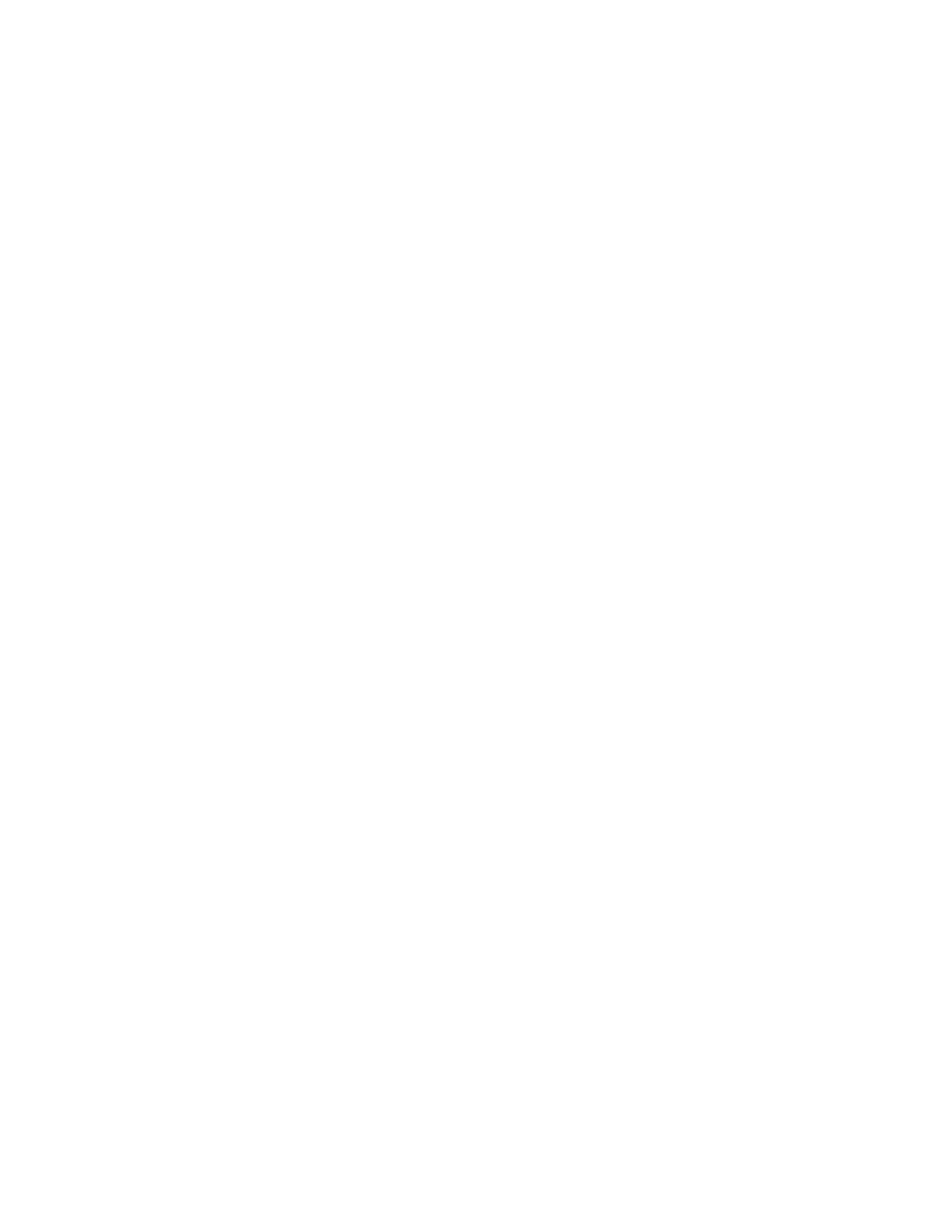
9. Чтобы изменить параметры цветности в операционной системе Windows 7, щелкните
рабочий стол правой кнопкой мыши и выберите пункт
Разрешение экрана
. Щелкните
Дополнительные параметры
, откройте вкладку
Монитор
и выберите
Цвета
.
10. Нажмите кнопку
ОК
.
•
Проблема
: на экране отображаются непонятные символы.
Решение
: правильно ли вы установили операционную систему или программу? Если они
установлены и сконфигурированы правильно, то отдайте компьютер в ремонт.
•
Проблема
: экран не выключается даже после выключения компьютера.
Решение
: нажмите и удерживайте не менее четырех секунд кнопку питания, чтобы выключить
компьютер, а затем снова включите его.
•
Проблема
: каждый раз при включении компьютера на экране появляются слишком яркие или
тусклые точки или потухшие участки.
Решение
: это особенность технологии TFT. Экран компьютера состоит из большого количества
тонкопленочных транзисторов (thin-ilm transistors, или TFT). На экране все время может не хватать
каких-то точек, какие-то точки будут бесцветными или слишком яркими.
Проблемы с внешним монитором
•
Проблема
: отсутствует изображение.
Решение
: чтобы восстановить изображение на экране, нажмите клавишу F7 и выберите нужный
монитор. Если проблема не устранена, выполните указанные ниже действия.
1. Подсоедините внешний монитор к другому компьютеру и убедитесь, что он работает.
2. Снова подключите внешний монитор к вашему компьютеру.
3. Информацию о разрешении и частоте обновления внешнего монитора можно найти в
сопроводительной технической документации к монитору.
– Если разрешение, поддерживаемое внешним монитором, совпадает с разрешением
монитора компьютера или превышает это разрешение, выведите изображение
одновременно на внешний монитор и на экран компьютера.
– Если разрешение внешнего монитора меньше разрешения экрана компьютера, выведите
изображение только на внешний монитор. (В этом случае при одновременном просмотре
изображения на экране компьютера и внешнем мониторе на внешнем мониторе будет
наблюдаться отсутствие либо искажение изображения.)
•
Проблема
: невозможно установить более высокое разрешение, чем задано на внешнем мониторе.
Решение
: убедитесь в правильности информации о мониторе. Выполните указанные ниже
действия.
1. Подключите внешний монитор к соответствующему разъему, а затем к источнику питания.
2. Включите внешний монитор и компьютер.
3. Щелкните на рабочем столе правой кнопкой мыши и выполните указанные ниже действия.
– Для Windows 7 и Windows 8.1: выберите
Разрешение экрана
.
– Для Windows 10: выберите
Параметры дисплея
, разверните появившееся окно на весь
экран и щелкните
Дополнительные параметры дисплея
.
Примечание:
Если ваш компьютер не может обнаружить внешний монитор, нажмите кнопку
Обнаружить
.
Глава 8. Устранение неполадок компьютера
101
Содержание
- 3 Содержание
- 7 Прочтите вначале
- 8 Важная информация по технике безопасности
- 9 Состояния, требующие немедленных действий
- 10 Шнуры и адаптеры питания
- 12 Инструкция по работе с блоками питания; Внешние устройства
- 14 Эмиссия тепла и вентиляция
- 19 Глава 1. Обзор продукта; Вид спереди для моделей с камерой 2D
- 21 Вид спереди для моделей с камерой 3D
- 23 Вид справа
- 24 Вид слева
- 26 Вид снизу
- 27 Индикаторы состояния
- 28 Расположение наклеек с важной информацией о продукте
- 29 Информация об идентификаторе FCC ID и номере IC Certiication
- 32 Спецификации; Условия эксплуатации
- 33 Обзор программ Lenovo
- 37 Глава 2. Работа на компьютере; Регистрация компьютера
- 43 Манипулятор ThinkPad с кнопками TrackPoint
- 45 Манипулятор ThinkPad без кнопок TrackPoint
- 47 Жесты для сенсорной панели
- 49 Настройка манипулятора ThinkPad; Замена колпачка джойстика; Управление питанием
- 50 Использование питания от сети; Проверка состояния аккумулятора
- 51 Режимы энергосбережения
- 52 Эксплуатация аккумулятора
- 55 Использование подключения к беспроводной локальной сети
- 56 Использование соединения Bluetooth
- 59 Использование камеры
- 61 Извлечение карты Flash Media
- 63 Глава 3. Расширение возможностей компьютера; Подбор дополнительных аксессуаров ThinkPad
- 65 ThinkPad OneLink Pro Dock
- 67 Глава 4. Вы и ваш компьютер; Специальные возможности и удобство работы
- 68 Создание комфортных условий; Информация о специальных возможностях
- 72 Дорожные аксессуары
- 73 Глава 5. Безопасность; Использование паролей; Пароль при включении
- 74 Пароль администратора
- 76 Пароли на доступ к жесткому диску
- 78 Защита жесткого диска
- 79 Использование устройства распознавания отпечатков пальцев
- 81 Замечания относительно удаления данных с устройства хранения
- 83 Глава 6. Расширенные настройки; Установка новой операционной системы
- 84 Установка операционной системы Windows 8.1 или Windows 10
- 85 Установка драйверов устройств; Использование программы ThinkPad Setup
- 92 Меню Security
- 98 Меню Startup
- 100 Меню Restart
- 103 Глава 7. Предотвращение неполадок; Общие советы по предотвращению проблем
- 104 Поддержание драйверов устройств в актуальном состоянии
- 105 Уход за компьютером
- 107 Чистка крышки компьютера
- 109 Глава 8. Устранение неполадок компьютера; Диагностика неполадок; Устранение неполадок
- 110 Попадание жидкости на клавиатуру
- 111 Сообщения об ошибках
- 113 Ошибки, при которых сообщения не выводятся
- 114 Звуковые сигналы, сообщающие об ошибках; Неполадки модулей памяти
- 115 Неполадки сети; Проблемы, связанные с Ethernet
- 116 Проблемы беспроводной сети; Проблемы, связанные с Bluetooth; Неполадки клавиатуры и других манипуляторов
- 117 Неполадки дисплея и мультимедийных устройств; Неполадки с экраном компьютера
- 119 Проблемы с внешним монитором
- 122 Проблемы с воспроизведением звука
- 123 Неполадки устройства распознавания отпечатков пальцев; Неполадки с аккумулятором
- 124 Неполадки адаптера питания; Проблемы с электропитанием
- 126 Неполадки жестких дисков и других устройств для хранения данных
- 128 Неполадки программ; Неполадки портов и разъемов
- 131 Информация о восстановлении операционной системы Windows 7; Создание и использование носителя восстановления
- 132 Резервное копирование и восстановление
- 133 Рабочее пространство Rescue and Recovery
- 134 Создание и использование резервных носителей
- 136 Решение проблем, связанных с восстановлением
- 137 Восстановление заводских настроек компьютера по умолчанию
- 141 Создание и использование USB-накопителя восстановления
- 143 Глава 10. Замена устройств; Защита от статического электричества
- 145 Замена клавиатуры
- 150 Замена устройства хранения данных
- 154 Замена дисковода оптических дисков
- 157 Замена модуля памяти
- 159 Замена плоской круглой батарейки
- 163 Глава 11. Оказание технической поддержки; Перед тем как связаться с Lenovo
- 165 Как обратиться в центр поддержки клиентов Lenovo; Приобретение дополнительных услуг
- 167 Приложение A. Нормативная информация; Расположение антенн беспроводной связи UltraConnect; Информация о беспроводной связи
- 169 Информация о соответствии нормативам радиосвязи; Информация, относящаяся к сертификации; Замечания по классификации для экспорта
- 170 Замечание об электромагнитном излучении
- 177 Информация об утилизации аккумуляторов для США и Канады
- 183 Приложение D. Информация о модели ENERGY STAR
- 185 Приложение E. Товарные знаки
- 187 Приложение F. Замечания










































































































































































































